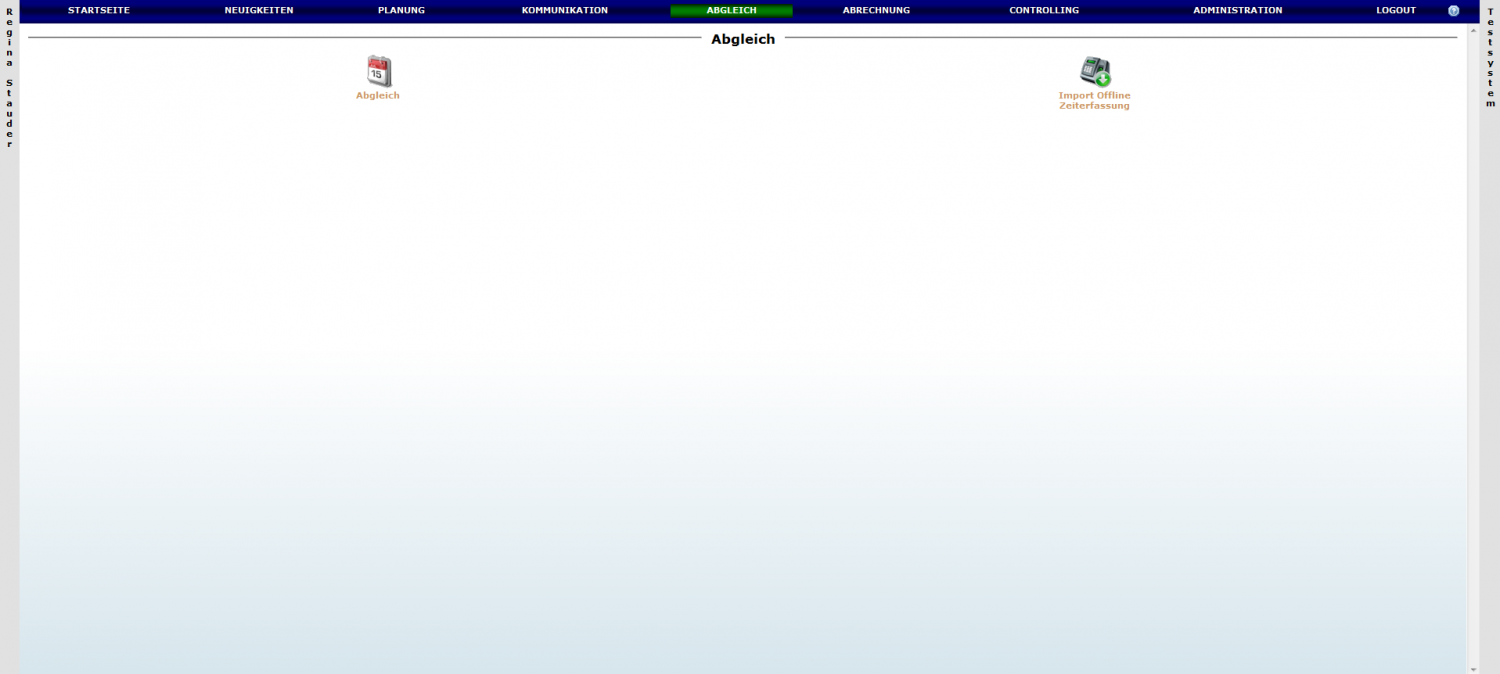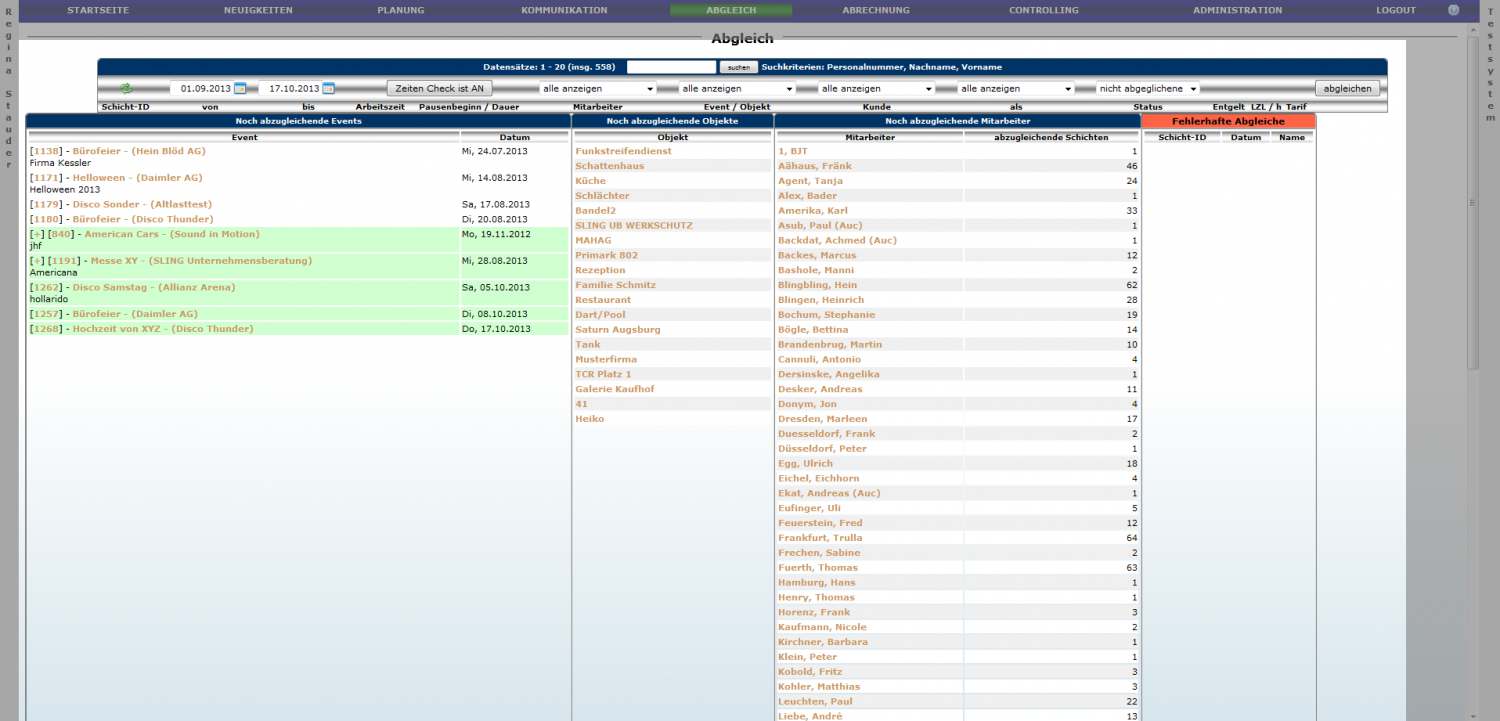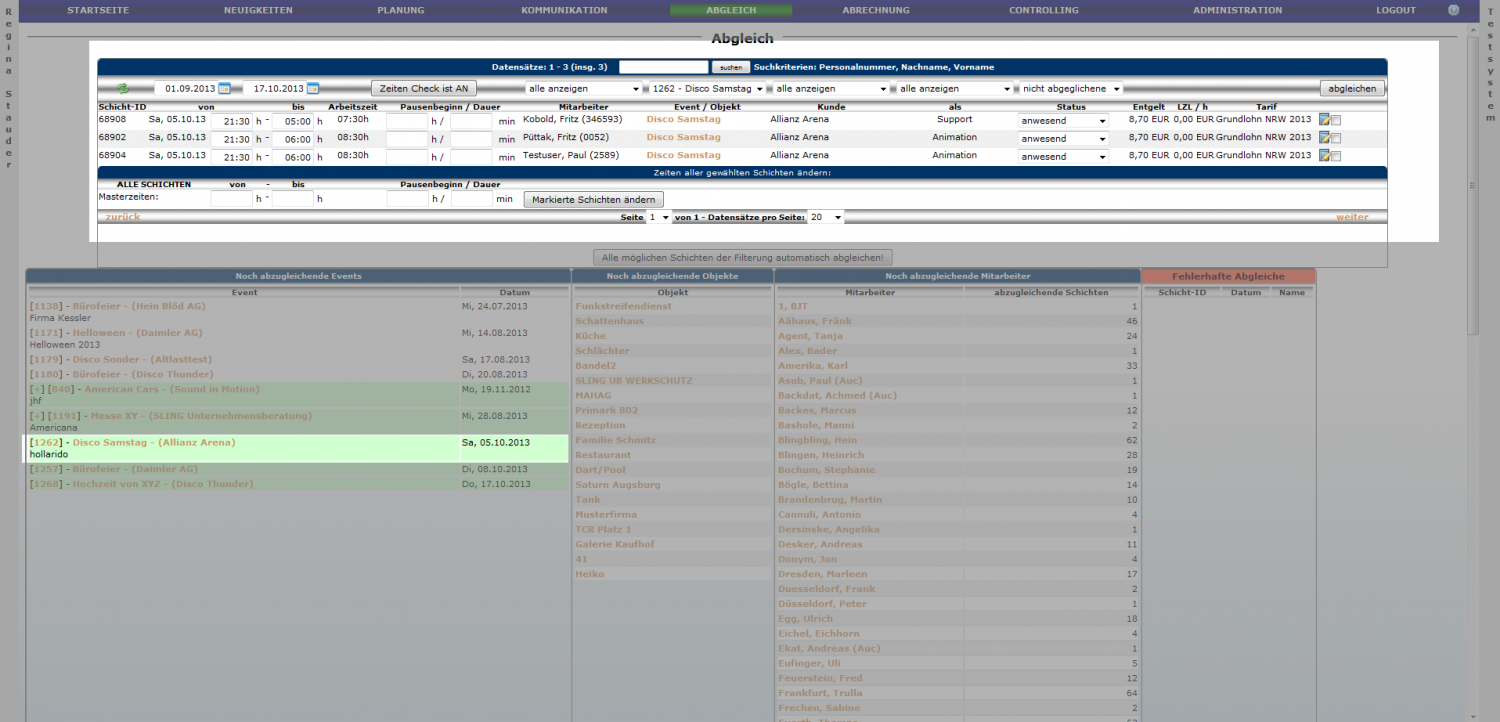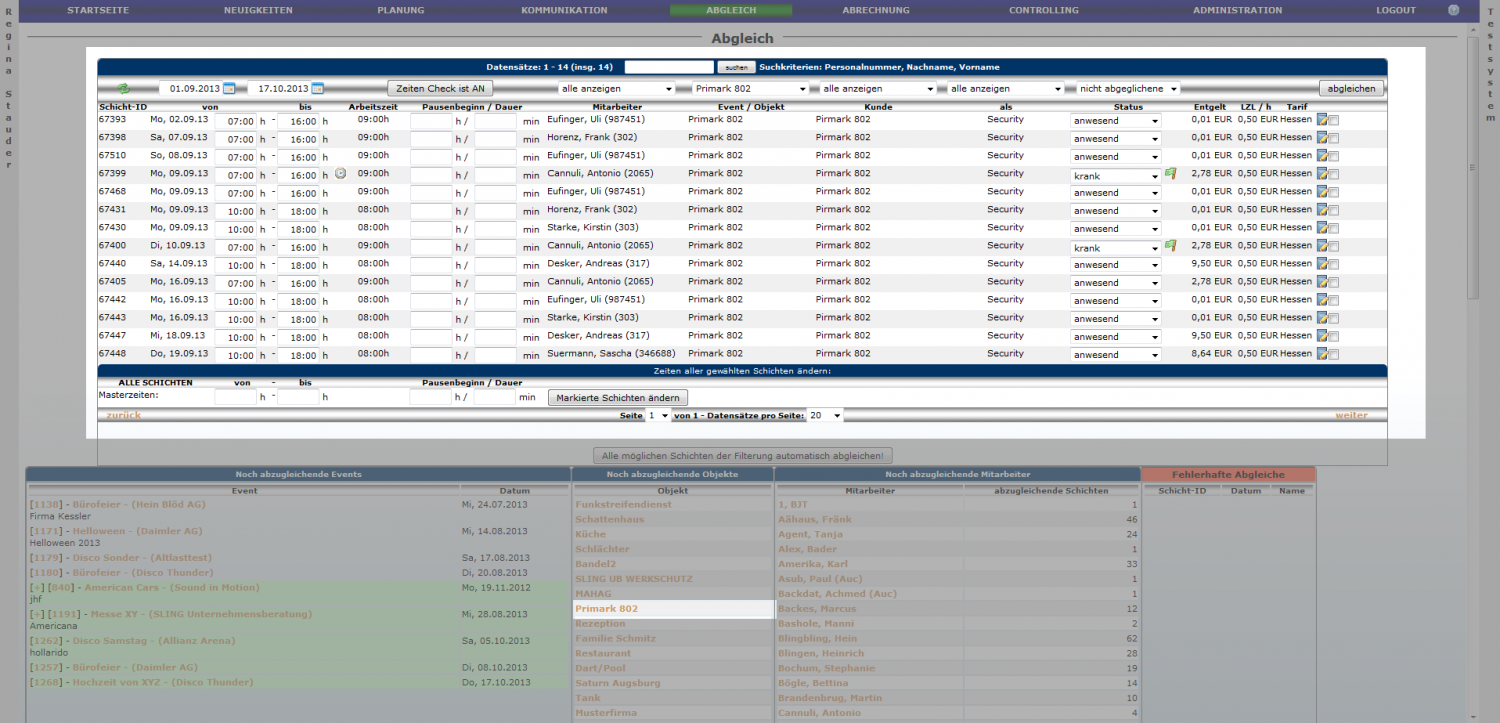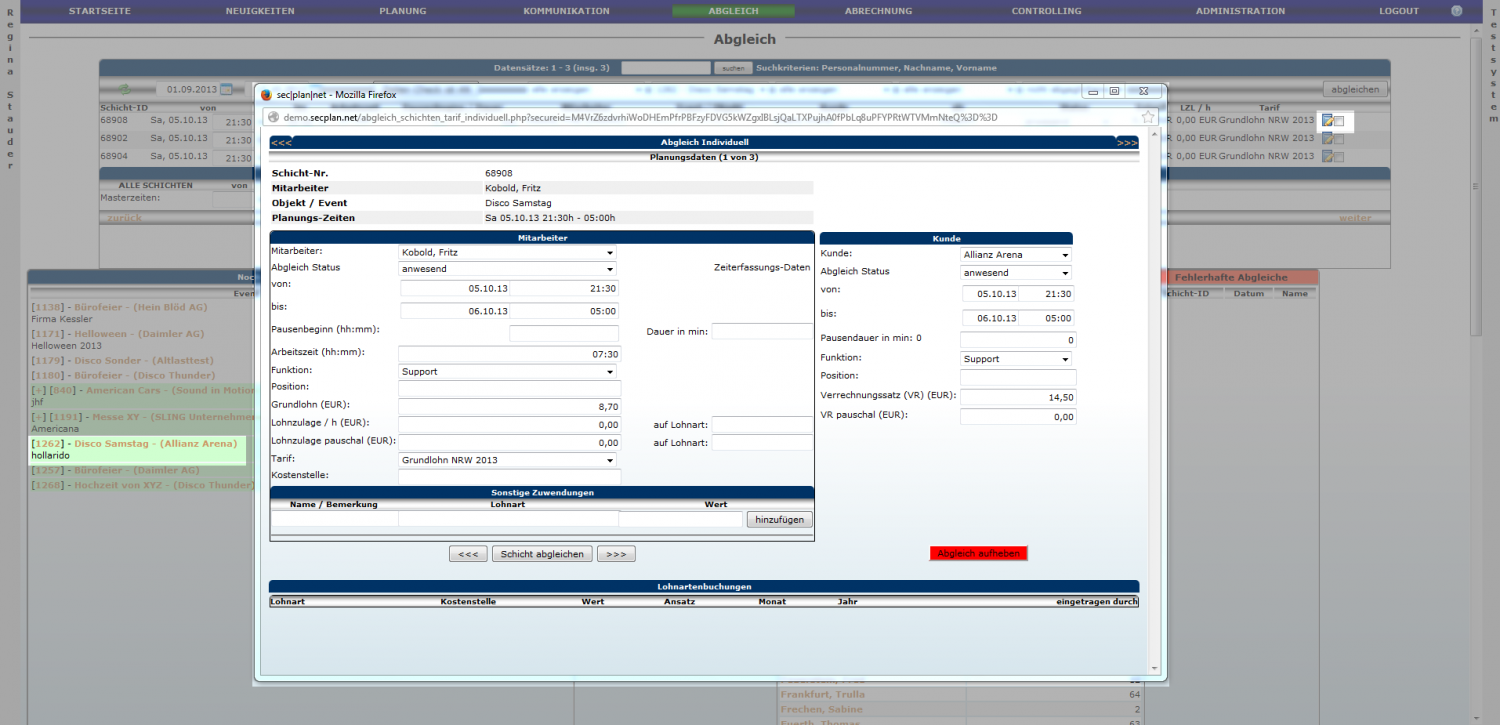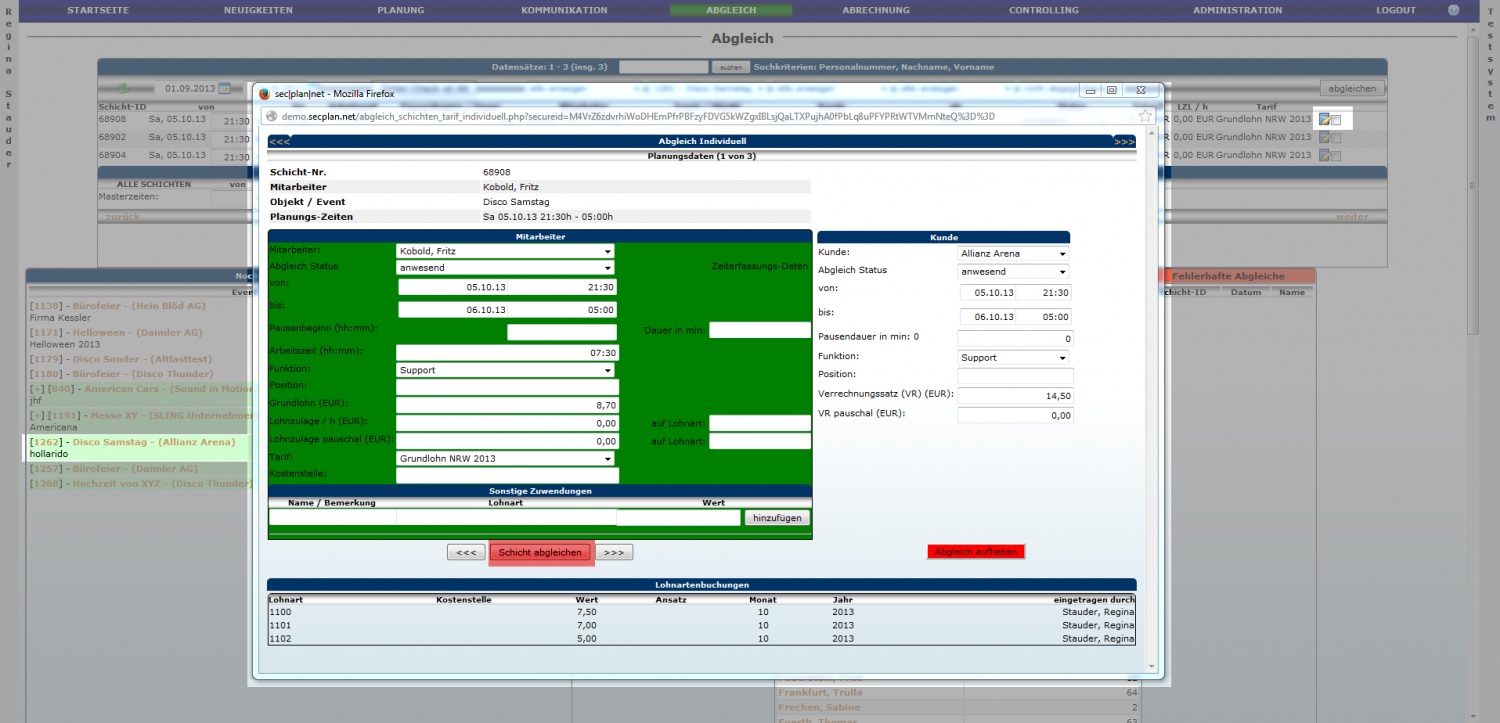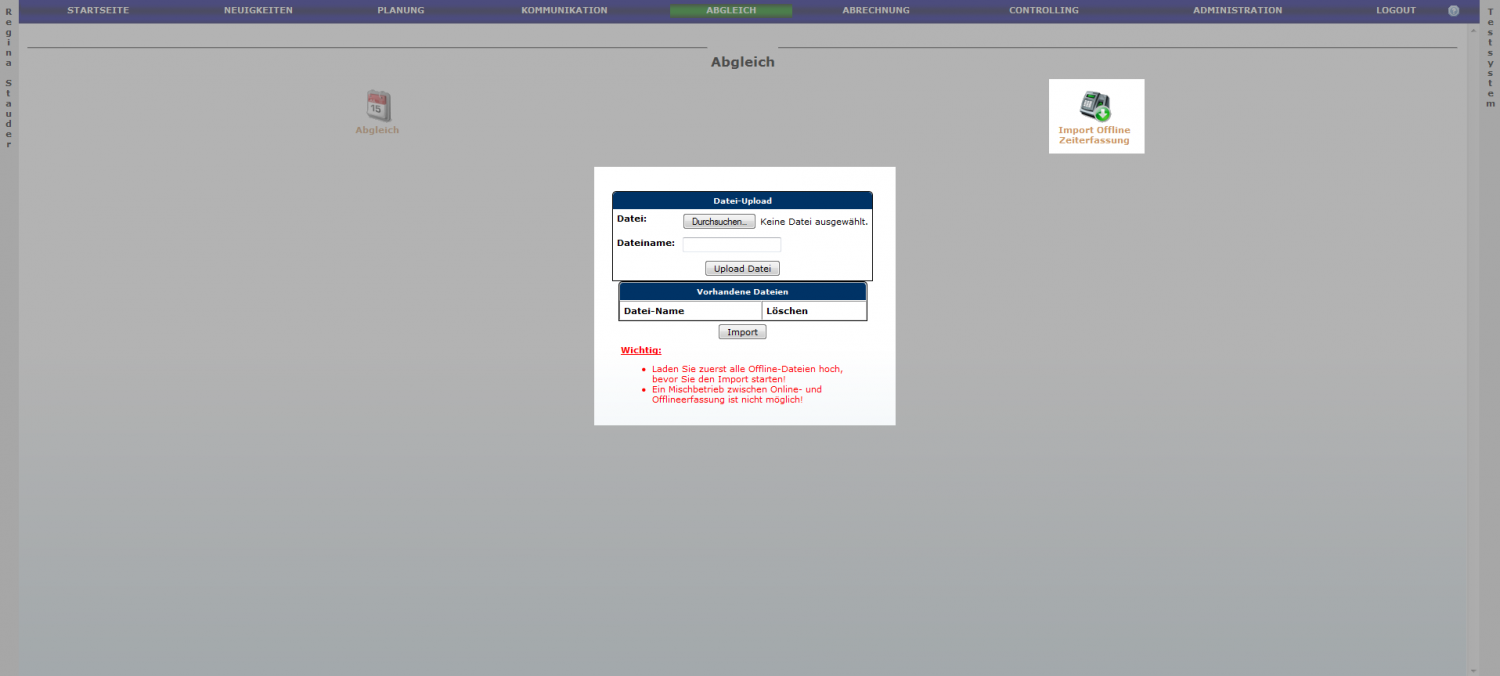Abgleich
Aus SynComNet Wiki
(Die Seite wurde neu angelegt: „Der Abgleich gibt die Möglichkeit den IST-Zustand herzustellen. Er ist stellt die Grundlage für den Bereich Abrechnung dar. ==Event-Abgleich== ==Objekt-Abg…“) |
Sascha (Diskussion | Beiträge) (→Import Offline Zeiterfassung) |
||
| (Der Versionsvergleich bezieht 19 dazwischenliegende Versionen mit ein.) | |||
| Zeile 1: | Zeile 1: | ||
| - | + | Zurück zur [[Hauptseite]] | |
| - | == | + | |
| - | == | + | |
| - | ==Abgleich | + | ==Abgleich== |
| + | |||
| + | Der Abgleich ist eine sehr wichtige Funktion in diesem System. | ||
| + | |||
| + | Der Abgleich vergleicht die SOLL- und IST- Zeiten und korrigiert diese. | ||
| + | Der Abgleich setzt die Daten sowohl für die Lohnbuchhaltung als auch für die Rechnungsstellung fest. | ||
| + | |||
| + | |||
| + | [[Datei:abgleich_übersicht.png|1500px]] | ||
| + | |||
| + | ===Abgleich=== | ||
| + | |||
| + | |||
| + | Alle noch nicht abgeglichenen Events/Objekte/Mitarbeiter werden Ihnen angezeigt. | ||
| + | |||
| + | |||
| + | [[Datei:abgleich_detail.png|1500px]] | ||
| + | |||
| + | |||
| + | Klicken Sie z. B. auf ein Event, um dieses abzugleichen | ||
| + | |||
| + | |||
| + | [[Datei:abgleich_veranstaltung.png|1500px]] | ||
| + | |||
| + | |||
| + | Das System zeigt Ihnen nun alle geplanten Mitarbeiter für dieses Event an mit Anfangs- und Endzeiten. Sie können diese Zeiten beliebig verändern. Außerdem können Sie Pausen angeben (Pausenbeginn und Dauer) sowie den Status für jeden eingeplanten Mitarbeiter bearbeiten. | ||
| + | |||
| + | |||
| + | [[Datei:abgleich_objekte.png|1500px]] | ||
| + | |||
| + | |||
| + | Sie können allerdings auch noch jede Position (Schicht) individuell abgleichen. Dafür müssen Sie sich ein Event/Objekt/ einen Mitarbeiter aussuchen und dann rechts auf das blaue Symbol mit Stift (1) klicken. | ||
| + | Daraufhin öffnet sich ein neues Fenster in dem Sie von Mitarbeitername bis hin zum Kunden alles Notwendige bearbeiten können. | ||
| + | |||
| + | |||
| + | '''Besonderheit an Heiligabend und Silvester:''' An diesen Tagen ist nur der '''individual Abgleich''' möglich. Hier jeweils ein Scrennshot für Heiligabend und Silvester. | ||
| + | |||
| + | [[Datei:abgleich_Heiligabend.png|1500px]] | ||
| + | |||
| + | [[Datei:abgleich_Silvester.png|1500px]] | ||
| + | |||
| + | ===Individual Abgleich=== | ||
| + | |||
| + | [[Datei:abgleich_individual abgleich.png|1500px]] | ||
| + | |||
| + | |||
| + | Am Ende können Sie dann entweder die Schicht abgleichen oder den schon vorhandenen Abgleich wieder aufheben. | ||
| + | |||
| + | |||
| + | [[Datei:abgleich_individual abgleich abgeglichen.png|1500px]] | ||
| + | |||
| + | |||
| + | |||
| + | ===Import Offline Zeiterfassung=== | ||
| + | |||
| + | Im System besteht die Möglichkeit mit bestimmten Scannern die Zeiterfassung offline zu nutzen. Diese können über diese Ansicht hochgeladen werden. Falls sie nähere Fragen zur Offline Zeiterfassung haben setzen sie sich bitte mit uns in Verdindung. | ||
| + | |||
| + | |||
| + | [[Datei:abgleich_Import Offline Zeiterfassung.png|1500px]] | ||
Aktuelle Version vom 3. Januar 2014, 13:42 Uhr
Zurück zur Hauptseite
Inhaltsverzeichnis |
Abgleich
Der Abgleich ist eine sehr wichtige Funktion in diesem System.
Der Abgleich vergleicht die SOLL- und IST- Zeiten und korrigiert diese. Der Abgleich setzt die Daten sowohl für die Lohnbuchhaltung als auch für die Rechnungsstellung fest.
Abgleich
Alle noch nicht abgeglichenen Events/Objekte/Mitarbeiter werden Ihnen angezeigt.
Klicken Sie z. B. auf ein Event, um dieses abzugleichen
Das System zeigt Ihnen nun alle geplanten Mitarbeiter für dieses Event an mit Anfangs- und Endzeiten. Sie können diese Zeiten beliebig verändern. Außerdem können Sie Pausen angeben (Pausenbeginn und Dauer) sowie den Status für jeden eingeplanten Mitarbeiter bearbeiten.
Sie können allerdings auch noch jede Position (Schicht) individuell abgleichen. Dafür müssen Sie sich ein Event/Objekt/ einen Mitarbeiter aussuchen und dann rechts auf das blaue Symbol mit Stift (1) klicken.
Daraufhin öffnet sich ein neues Fenster in dem Sie von Mitarbeitername bis hin zum Kunden alles Notwendige bearbeiten können.
Besonderheit an Heiligabend und Silvester: An diesen Tagen ist nur der individual Abgleich möglich. Hier jeweils ein Scrennshot für Heiligabend und Silvester.
Individual Abgleich
Am Ende können Sie dann entweder die Schicht abgleichen oder den schon vorhandenen Abgleich wieder aufheben.
Import Offline Zeiterfassung
Im System besteht die Möglichkeit mit bestimmten Scannern die Zeiterfassung offline zu nutzen. Diese können über diese Ansicht hochgeladen werden. Falls sie nähere Fragen zur Offline Zeiterfassung haben setzen sie sich bitte mit uns in Verdindung.